Onde está a palavra Conte no Microsoft Word 2007, 2010, 2013, 2016, 2019 e 365
- Se você tem o Classic Menu for Word instalado, você pode…
- Se você não tem Menu clássico para Word instalado, você pode…
| |
Como trazer de volta menus e barras de ferramentas clássicos para o Office 2007, 2010, 2013, 2016 e 365? |
Ao escrever um artigo, sempre precisamos saber quantas palavras escrevemos e as estatísticas detalhadas do artigo . A contagem de palavras é uma ferramenta útil para fazer isso. O Word 2003 é muito diferente do Word 2007, 2010, 2013, 2016, 2019 e 365. Obter a função Contar palavras não parece tão simples quanto antes. Este artigo se concentra em como descobrir a contagem de palavras.
Use o estilo familiar do Word 2003 ao trabalhar com o Word 2007, 2010, 2013, 2016, 2019 e 365 se você tiver o Classic Menu for Word instalado.
Basta usar o Microsoft Word 2010, por exemplo, que também está no Word 2007 e 2013. Com o Classic Menu for Word instalado, você pode clicar na guia Menus para voltar à interface de estilo clássico.
- Clique no menu Ferramentas
- Escolha Contagem de palavras no menu suspenso
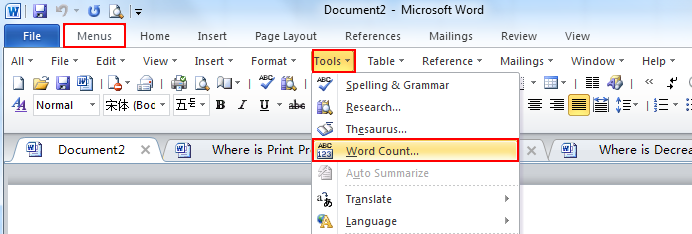
Se você não instalou o Menu Clássico para Word 2007/2010/2013/2016/2019, pode…
Método A:
- Clique na guia Revisão
- Mover para o grupo Revisão de texto
- Clique no ícone Contagem de palavras para obter a janela Estatísticas
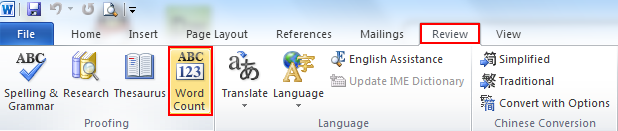
Método B:
Ou você pode simplesmente ir para a Barra de status e descobrir o número de palavras lá. A imagem a seguir mostra sua posição. Basta clicar nele e você também verá a janela pop-up Estatística.

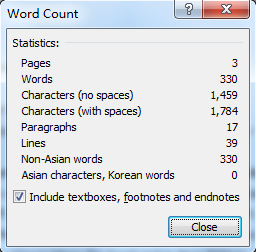
Mais dicas
|
|
O que é o Menu Clássico para Office
O software Menu Clássico para Office projetado para pessoas que estão acostumadas com a interface antiga do Microsoft Office 2003, XP (2002) e 2000. Ele traz de volta os menus e barras de ferramentas clássicas do Microsoft Office (inclui Word) 2007, 2010, 2013, 2016, 2019 e 365. A visão clássica ajuda as pessoas atualizem sem problemas para a versão mais recente do Office e trabalhem com o Office 2007/2010/2013/2016 como se fosse o Office 2003 (e 2002, 2000).

Captura de tela do menu clássico para Word
- Todos os novos recursos e comandos do Office 2007, 2010, 2013 , 2016, 2019 e 365 foram adicionados aos menus e barras de ferramentas;
- Sem nenhum treinamento ou tutoriais após a atualização, os usuários podem trabalhar com o Office 2007/2010/2013/2016 imediatamente;
- Fácil de encontrar qualquer item de comando que você deseja processar;
- Fácil de mostrar ou ocultar os menus clássicos, barras de ferramentas e guias da faixa de opções;
- Fácil de instalar e usar. Suporta todos os idiomas. Download grátis!
|
|
Menu Clássico para OfficeInclui Clássico Menu para Word, Excel, PowerPoint, OneNote, Outlook, Publisher, Access, InfoPath, Visio e Project 2010, 2013, 2016, 2019 e 365.
|
|
 |
Menu clássico para Office 2007Inclui Menu Clássico para Word, Excel, PowerPoint, Access e Outlook 2007. |
